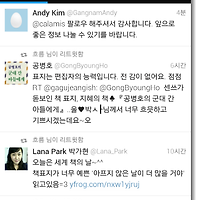프로필사진 바꾸기
- 모바일 트위터강좌 [07] -
이전 포스팅에서 살펴본 것처럼, 모바일 트위터의 가장 큰 장점은 사진을 바로 찍어서 올릴 수 있다는 점이다. 그것은 프로필사진에서도 마찬가지다. 만약에 PC에서 프로필사진을 변경하려면 스마트폰이나 디지털카메라로 찍은 파일을 PC로 다시 전송하는 과정을 거쳐야 한다. 번거롭다. 하지만 모바일 트위터에서는 바로 찍어서 변경할 수도 있고 미리 찍어 놓은 것을 선택하여 간편하게 바꿀 수도 있다. 모바일 트위터에서 프로필 사진을 바꾸는 방법에 대해 살펴본다.
- 모바일 트위터에서 프로필사진 바꾸기
1. 모바일 트위터를 시작하면 오른쪽 위에 있는 사람 모양의 [나] 단추를 누른다.
2. 왼쪽 중간에 있는 [설정] 단추를 누른다.
3. [프로필 수정]을 누른다.
4. 프로필사진을 변경하기 위해 이름 위에 있는 [사진] 단추를 누른다.
5. 이미 찍어 놓은 사진을 프로필사진으로 적용하기 위해 [기존 사진 선택] 단추를 누른다. 그 자리에서 바로 찍어 프로필사진으로 사용할 경우에는 [사진 찍기] 단추를 누르면 된다.
6. 프로필사진으로 사용할 사진을 선택한다.
7. [사진] 단추에 있는 프로필사진이 변경된 것을 볼 수 있다. 초기화면으로 되돌아오기 위해 [저장하기] 단추를 누른다.
8. 프로필사진이 내가 선택한 사진으로 바뀐 것을 확인할 수 있다.
프로필사진 바꾸기 - 모바일 트위터강좌 [07]
calamis
'Social Media > Twitter' 카테고리의 다른 글
| 관심글 저장하기 - 모바일 트위터강좌 [12] - (0) | 2013.05.03 |
|---|---|
| '발견하기'에서 실시간 트렌드 검색하기 - 모바일 트위터강좌 [11] - (0) | 2013.04.29 |
| 쪽지 주고받기 - 모바일 트위터강좌 [10] - (0) | 2013.04.28 |
| 답글 또는 멘션하기 - 모바일 트위터강좌 [09] - (0) | 2013.04.25 |
| 헤더 사진 바꾸기 - 모바일 트위터강좌 [08] - (0) | 2013.04.24 |
| 모바일 트위터에서 트윗하기3: 사진 첨부하기 - 모바일 트위터강좌 [06] - (0) | 2013.04.22 |
| 모바일 트위터에서 트윗하기2: 사진 찍기 - 모바일 트위터강좌 [05] - (0) | 2013.04.20 |
| 모바일 트위터에서 트윗하기1: 텍스트 - 모바일 트위터강좌 [04] - (0) | 2013.04.18 |
| '친해지기' 및 맞팔 하기 - 모바일 트위터강좌 [03] (0) | 2013.04.16 |
| 트위터 친구 찾기 및 팔로우 하기 - 모바일 트위터강좌 [02] (0) | 2013.04.15 |